मोबाइल से पीडीएफ कैसे बनाए? कई लोगों के मन में यह प्रश्न होता हैं कि वे अपने मोबाइल को कंप्यूटर या लैपटॉप के रूप में कैसे इस्तेमाल (Mobile se pdf kaise banaye) करें ताकि उनके सभी काम मोबाइल में ही हो जाए।
इसी में एक चीज़ जो सभी को खलती हैं वो होती हैं किसी भी डॉक्यूमेंट, इमेज , वेब पेज या अन्य किसी चीज़ को पीडीएफ फॉर्मेट में कन्वर्ट (Mobile se pdf kaise banaya jata hai) करना। अक्सर हम मोबाइल में पपीडीएफ कैसे बनाए, इसके बारे में जानना चाहते हैं।
यदि हमे मोबाइल में पीडीएफ बनाना आ जाये (Mobile me pdf kaise banate hain) तो इससे हमारे बहुत से काम आसानी से हो जाते हैं और फिर हमे कंप्यूटर की आवश्यकता ही नही पड़ती।
यदि आप भी मोबाइल में पीडीएफ बनाने का विकल्प ढूँढ रहे है (Mobile me pdf kaise banate hai) तो आज हम आपको इस लेख के माध्यम से मोबाइल से पीडीएफ बनाना सिखाएंगे ओव वो भी बहुत ही आसान तरीके से। आइए जाने मोबाइल से पीडीएफ बनाने के तरीके।
मोबाइल से पीडीएफ कैसे बनाए? (Mobile me pdf kaise banaye)
दरअसल कभी हमे किसी डॉक्यूमेंट को पीडीएफ में कन्वर्ट करना होता हैं तो कभी किसी इमेज को तो कभी किसी वेब पेज को लेकिन ऐसा क्यों? आखिर क्यों हमे किसी फाइल को पीडीएफ में कन्वर्ट करने की आवश्यकता पड़ती हैं और इसका उपयोग क्या हैं? इसलिए मोबाइल से पीडीएफ बनाने से पहले हम जानेंगे कि आखिरकार पीडीएफ फाइल होती क्या है और इसका इस्तेमाल क्या है।

पीडीएफ क्या होती है?
पीडीएफ का फुल फॉर्म होता है पोर्टेबल डॉक्यूमेंट फॉर्मेट (Portable Document Format) अर्थात एक ऐसा डॉक्यूमेंट जो कहीं भी और किसी भी डिवाइस में इस्तेमाल हो सकता है। पीडीएफ आया ही इसलिए था कि किसी भी डॉक्यूमेंट को अन्य डिवाइस में बिगड़ने से बचाया जा सके।
दरअसल होता यह हैं कि जब हम अपने मोबाइल या कंप्यूटर से किसी और को कोई फाइल या डॉक्यूमेंट भेजते हैं तो उसका स्वरुप बिगड़ सकता हैं और वह उसके सिस्टम में ख़राब तरीके से दिख सकता हैं।
इससे बचने के लिए हम उस फाइल या डॉक्यूमेंट को पीडीएफ के फॉर्मेट में भेज सकते हैं। पीडीएफ एक ऐसा फॉर्मेट होता हैं जो किसी भी फाइल या डॉक्यूमेंट को किसी भी डिवाइस या सिस्टम पर उसी फॉर्मेट में दिखायेगा जिस फॉर्मेट में वह आपको दिखा रहा हैं।
इसलिए हम अपने रिज्यूम, कोई जरुरी दस्तावेज या अन्य चीज़ पीडीएफ फॉर्मेट में भेजना पसंद करते हैं। लेकिन इसके लिए बहुत से लोग कंप्यूटर आदि का उपयोग करते हैं लेकिन यदि आपके पास कंप्यूटर नही हैं या फिर आप बार बार अपना कंप्यूटर खोलकर इतनी मेहनत नही करंक चाहते हैं तो आप बस कुछ ऐप्स या वेबसाइट की सहायता से अपने मोबाइल में ही किसी भी फाइल को पीडीएफ में कन्वर्ट कर सकते हैं। आइए इसके बारे में जाने।
#1. मोबाइल में डॉक्यूमेंट को पीडीएफ कैसे बनाए? (Mobile me document ko pdf kaise banaye)
सामान्यतया हमे किसी डॉक्यूमेंट फाइल को ही पीडीएफ में कन्वर्ट करना होता है। यह डॉक्यूमेंट आपका रिज्यूम, कोई बिल की कॉपी, कोई अन्य दस्तावेज या कुछ भी हो सकता हैं। यदि आपके मोबाइल में कोई डॉक्यूमेंट हैं जिसे आप पीडीएफ में बदलना चाहते हैं तो इसके लिए सबसे पहले आपको अपने फोन में एक ऐप डाउनलोड करनी होगी।
- इसके लिए आप अपने मोबाइल के प्ले स्टोर में जाए और वहां जाकर पीडीएफ की कोई भी ऐप डाउनलोड कर लीजिए। यदि आप मुख्यतया किसी डॉक्यूमेंट को पीडीएफ में कन्वर्ट करने के लिए ऐप डाउनलोड करना चाहते हैं तो आप इसके लिए “Document to PDF Converter” सर्च करें और वहां आपको इसके कुछ विकल्प दिख जाएंगे।
- अब आप इनमे से कोई भी एक ऐप को डाउनलोड कर इनस्टॉल कर लीजिए। एक प्रसिद्ध डॉक्यूमेंट से पीडीएफ में कन्वर्ट करनी वाली ऐसी है जिसका नाम है WPS ऐप। आप यहाँ क्लिक करके WPS एप्प डाउनलोड कर सकतें हैं।
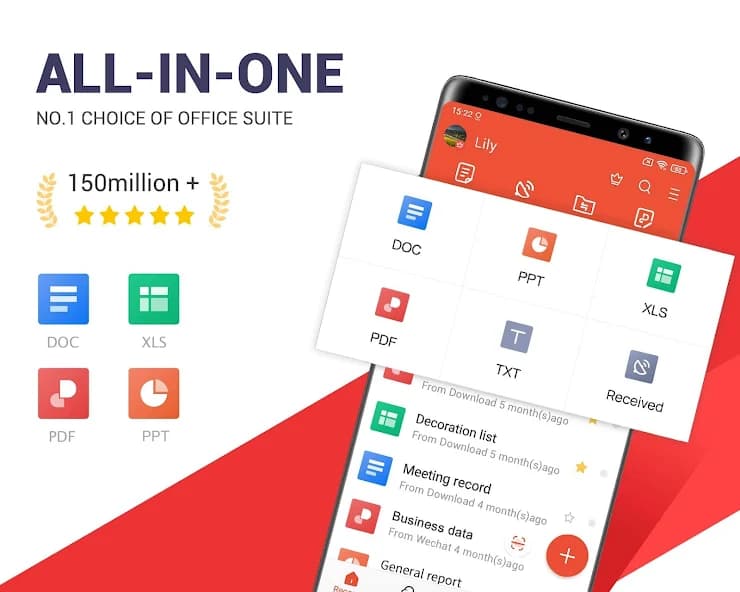
- आप चाहे तो इस ऐप को भी डाउनलोड कर सकते हैं। इसके बाद ऐप को इनस्टॉल करने के बाद इसे ओपन कर लीजिए। जब आप इस ऐप को ओपन करेंगे तब आपको यहाँ कई तरह के विकल्प दिखाई देंगे।
- अब आप इस ऐप में उस डॉक्यूमेंट को खोलिए जिसे आप पीडीएफ में कन्वर्ट करना चाहते हैं या उसे पीडीएफ में बदलना चाहते हैं।
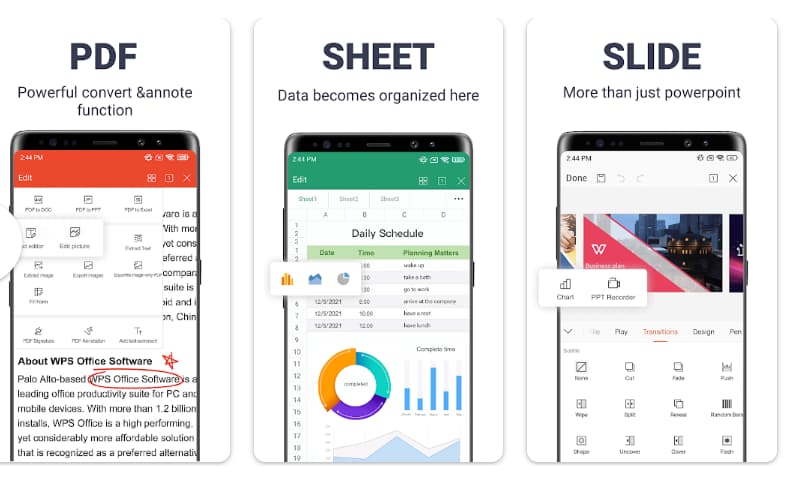
- जब वह डॉक्यूमेंट ओपन हो जाए तो आपको उपरी बाए कोने में टूल्स करके एक विकल्प मिलेगा। इस पर क्लिक करने से आप को फाइल नाम से एक विकल्प मिलेगा। जब आप फाइल पर क्लिक करेंगे तब आपको कई विकल्प मिलेंगे।
- इनमे से एक विकल्प का नाम होगा “Export to PDF” जिस पर आपको क्लिक करना है। जैसे ही आप इस पर क्लिक करेंगे तो वह फाइल पीडीएफ फॉर्मेट में भी सेव हो जाएगी।
- अब आप अपने मोबाइल के फाइल मेनेजर में जाकर उस ऐप के फोल्डर को खोले और वहां से नयी बनी पीडीएफ को देखे।
#2. मोबाइल में इमेज को पीडीएफ कैसे बनाए? (Mobile me photo ko pdf kaise banaye)
बहुत से लोग होते हैं जिन्हें किसी इमेज को भी पीडीएफ फॉर्मेट में सेव करने की आवश्यकता पड़ती है। दरअसल कई बार हमने हमारे सरकारी दस्तावेज या मार्कशीट या किसी बिल की इमेज ना मांगकर उसको पीडीएफ फॉर्मेट में माँगा जाता हैं। ऐसा इसलिए ताकि सामने वाले को उस इमेज को स्कैन करने में या उसे देखने में किसी तरह की असुविधा ना हो।
- यदि आप अपने मोबाइल से किसी इमेज या फोटो को पीडीएफ में कन्वर्ट करने का विकल्प ढूँढ रहे हैं तो उसका भी एक तरीका उपलब्ध हैं। इसके लिए आप अपने मोबाइल के प्ले स्टोर में जाकर वहां “Image to PDF converter” लिखकर सर्च करें। अब आपके सामने इमेज से पीडीएफ में कन्वर्ट करने के लिए कई तरह की ऐप्स आ जाएँगी।
- इनमे ससे जिस भी ऐप की रेटिंग अच्छी हो उस ऐप को आप डाउनलोड कर लीजिए। एक प्रसिद्ध इमेज से पीडीएफ में कन्वर्ट करने वाली ऐप का नाम Adobe Converter हैं जिसे आप आँख बंद करके डाउनलोड कर सकते हैं क्योंकि यह विश्व की सबसे बड़ी पीडीएफ एडिटर ऐप हैं।
- अब जब आप इस ऐप को डाउनलोड करके इनस्टॉल कर लेंगे तब इसे खोलने पर इसमें कई तरह के विकल्प मिलेंगे जिनका आप आसानी से इस्तेमाल करना सीख सकते हैं।
- सबसे पहले तो इसे इनस्टॉल करके खोले और फिर इसमें आपको एक नए पीडीएफ डॉक्यूमेंट में क्लिक करना होगा। अब जब नया पीडीएफ पेज खुल जाए तब आपको ऊपर दिख रहे इन्सर्ट विकल्प पर क्लिक कर वह इमेज चुननी होगी जिसे आप पीडीएफ में कन्वर्ट करना चाहते हैं।
- जब वह इमेज उस फाइल में सेव हो जाए तब आप उसे पीडीएफ फॉर्मेट में सेव कर सकते हैं। यदि आप चाहते हैं कि उस पीडीएफ फाइल में एक से अधिक इमेज हो तो आप वह भी आसानी से कर सकते हैं।
इसके लिए पीडीएफ फाइल बनाते समय इन्सर्ट इमेज में क्लिक कर वहां जितनी मर्जी इमेज चुननी हो वह चुने और उन्हें जिस क्रम में या साइज़ करना हो वह करें। जब यह सब हो जाए तब आप उस पीडीएफ फाइल को डाउनलोड कर ले। बस हो गया काम और हो गयी वह इमेज पीडीएफ फाइल में सेव।
#3. मोबाइल में वेब पेज को पीडीएफ फॉर्मेट के कैसे सेव करें? (Mobile me web page ko pdf kaise banaye)
बहुत बार ऐसा होता हैं कि हमें किसी वेबसाइट के पेज को सेव करना होता है और वो भी पीडीएफ फॉर्मेट में। यदि आप भी किसी वेबसाइट को खोलकर उसको पीडीएफ फॉर्मेट में सेव करने के इच्छुक हैं तो इसके लिए बहुत ही आसान तरीका हैं। आपके मोबाइल में पहले से इसके लिए कोई पीडीएफ की ऐप होनी चाहिए जैसे कि WPS या Adobe या कुछ और।
- अब आप जिस भी वेब पेज को पीडीएफ फॉर्मेट में सेव करना चाहते है उसे खोले और वहां आपको उपरी दाए कोने में तीन बिंदु दिखाई देंगे। इन पर क्लिक करने से आपको कई तरह के विकल्प दिखाई देंगे जिनमे एक विकल्प Print This Page का भी होगा।
- जैसे ही आप इस विकल्प पर क्लिक करेंगे तो आपके सामने एक नयी स्क्रीन खुल जाएगी जिसमे आपसे उस पेज को किस फॉर्मेट में सेव करना है वह पूछा जाएगा।
- इसमें आपको पीडीएफ फॉर्मेट को चुनना हैं और उसके बाद सेव पर क्लिक कर देना है। साथ ही पीडीएफ फॉर्मेट में चुनते समय आपसे उसे पीडीएफ फाइल का नाम रखने को भी कहा जाएगा ताकि वह उसी नाम से आपके मोबाइल में सेव हो सके। इसके इसे नाम देना ना भूले और साथ ही किस फोल्डर में इसे सेव करना है वह भी आप चुन सकते हैं।
- आप चाहे तो उस वेब पेज का एक स्क्रीनशॉट भी ले सकते हैं। अब यह स्क्रीनशॉट आपके फोन में एक इमेज की भांति सेव हो जाएगा। अब इमेज को पीडीएफ फाइल में कैसे कन्वर्ट किया जाता हैं यह तो आपने ऊपर सीख ही लिया होगा।
इसलिए किसी भी वेब पेज को मोबाइल से पीडीएफ में कन्वर्ट करने के दो तरह के विकल्प होते हैं जिनमे से आप अपनी सुविधा के अनुसार कोई भी एक चुन सकते हैं।
#4. मोबाइल में नयी पीडीएफ फाइल कैसे बनाए? (Mobile me new pdf file kaise banaye)
यदि आप अपने मोबाइल में एक नयी पीडीएफ फाइल बनाना चाहते हैं और उस पर अपने हिसाब से टेक्ट व इमेज इत्यादि डालना चाहते हैं तो इसके लिए इनमे से किसी भी एक ऐप को खोल लीजिए।
- आपको शुरुआत में ही Create New PDF File का विकल्प मिल जाएगा। जैसे ही आप इस पर क्लिक करेंगे तो एक खाली पीडीएफ फाइल आपके सामने होगी।
- अब आपको इसमें जो भी लिखना हैं, जैसे भी फॉर्मेट करना हैं, टेक्स्ट का साइज़ रंग इत्यादि जैसा भी रखना हैं इत्यादि अपने हिसाब से सेट करें।
- साथ ही टेक्स्ट के बीच में आप कोई भी इमेज, लिंक, वेब पेज का स्क्रीनशॉट इत्यादि कुछ भी जोड़ सकते हैं। एक बार जब आप अपने हिसाब से पीडीएफ फाइल को पूरी तरह से तैयार कर लेंगे तब आप इसे फाइल में जाकर सेव करें।
- जैसे ही आप सेव बटन पर क्लिक करेंगे वैसे ही आपसे उस पीडीएफ फाइल का एक नाम रखें को कहा जाएगा। आप अपने हिसाब से उस पीडीएफ फाइल को एक नाम दे और सेव कर दे।
- अब वह पीडीएफ फाइल आपके मोबाइल में सेव हो जाएगी जिसे आप खोलकर देख सकते हैं या किसी को भी भेज सकते हैं।
#5. मोबाइल में स्कैन करके पीडीएफ फाइल कैसे बनाए? (Mobile me document scan kaise kare)
कई बार ऐसा होता हैं कि हमें किसी दस्तावेज को सीधे पीडीएफ फाइल में कन्वर्ट करना होता हैं। कहने का तात्पर्य यह हुआ कि वह डॉक्यूमेंट या फाइल आपके मोबाइल में सॉफ्ट कॉपी के रूप में सेव नही होता हैं बल्कि आपके सामने किसी कागज के रूप में होता है। अब आपको उस कागज को स्कैन करके पीडीएफ फॉर्मेट में सेव करना होता है।
दरअसल कई सरकारी दस्तावेजों को पीडीएफ फॉर्मेट में स्कैन करके हमसे माँगा जाता हैं। ऐसे में हम दुविधा में पड़ जाते हैं कि अब इसे किस प्रकार स्कैन करके पीडीएफ में कन्वर्ट किया जाए। तो चिंता मत कीजिए क्योंकि इसके लिए भी एक ऐप आती हैं जिसे आप अपने मोबाइल में इनस्टॉल कर इस सुविधा का आसानी से लाभ उठा सकते हैं।
इसके लिए सबसे पहले अपने मोबाइल के प्ले स्टोर में जाए और वहां पर “Document Scanner- Made in India” करके सर्च कीजिए। आपको सबसे ऊपर ही यह यह एप मिल जाएगी जिसे आप डाउनलोड करके इनस्टॉल कर लीजिए। अब इस ऐप की सहायता से आप किसी भी डॉक्यूमेंट को स्कैन कर सकते हैं।
इसके लिए आप अपने सामने उस कागज या डॉक्यूमेंट को रखिए जिसे स्कैन करना है। अब इस ऐप को खोलकर स्कैन वाले विकल्प पर क्लिक करने पर इसका कैमरा खुल जाएगा। अब जैसे आप फोटो खींचते हैं वैसे ही इस कैमरा को उस कागज पर लेकर जाइये और उसकी फोटो खींच लीजिए। यह ऐप उस फोटो को अपने आप सकें करके एक पीडीएफ फाइल में सेव कर देगी।
बस सेव करने से पहले आपसे उस फाइल का नाम पूछा जाएगा। जैसे ही आप उसे एक नाम देंगे वैसे ही यह स्कैन हुई फाइल आपके मोबाइल में सेव हो जाएगी जिसे आप किसी को भी भेज सकते हैं।
मोबाइल में ऑनलाइन पीडीएफ फाइल कैसे बनाए (Mobile me online pdf kaise banaye)
यदि आप अपने मोबाइल में किसी ऐप को इनस्टॉल किये बगैर किसी डॉक्यूमेंट या इमेज को पीडीएफ फाइल में कन्वर्ट करना चाहते हैं तो उसके लिए आप ऑनलाइन पीडीएफ कनवर्टर का इस्तेमाल कर सकते हैं।
- सबसे पहले अपने मोबाइल के ब्राउज़र में जाए और वहां जाकर https://online2pdf.com/ इस लिंक को खोल लीजिए।
- जैसे ही आप इस लिंक को खोलेंगे तो आपको नीचे एक बटन दिखाई देगा जिस पर लिखा होगा “Select File”, आपको इसी पर क्लिक करना हैं।
- जैसे ही आप इस पर क्लिक करेंगे तो यह आपको आपके मोबाइल से उस फाइल को चुनने के लिए कहेगा जिसे आप पीडीएफ में कन्वर्ट करना चाहते हैं। इसलिए इस पर क्लिक करने के बाद आप उस फाइल को चुने जिसे आप पीडीएफ में बदलना चाहे।
- फाइल को चुनने के बाद आपको इसके नीचे एक बटन और दिखाई देगा जिस पर लिखा होगा File 2 अर्थात यदि आप एक से अधिक फाइल को पीडीएफ में कन्वर्ट करना चाहते हैं तो आप वह भी कर सकते हैं।
- एक बार आपने अपने अनुसार फाइल चुन ली तो आप नीचे Convert वाले बटन पर क्लिक कर दे। एक बार क्लिक करते ही यह उस फाइल को पीडीएफ फाइल में कन्वर्ट करने के लिए कुछ समय लेगा और फिर उस दिले को उसी नाम से पीडीएफ फॉर्मेट में सेव कर देगा।
ध्यान रखें यहाँ आप एक बारी में 100 एमबी से ज्यादा की फाइल को पीडीएफ में कन्वर्ट नही कर सकते हैं। इसी के साथ आप इसी वेबसाइट से किसी भी फाइल को पीडीएफ से डॉक्यूमेंट में भी कन्वर्ट कर सकते हैं या फिर अन्य किसी फॉर्मेट में भी।
यदि किसी कारणवश आपको यह वेबसाइट पसंद नही आई या आप इसका सही से इस्तेमाल नही कर पा रहे हैं तो आप अपने मोबाइल के क्रोम ब्राउज़र पर जाकर “Online PDF Converter” करके सर्च कीजिए। वहां आपको कई तरह की वेबसाइट मिल जाएँगी जो ऑनलाइन किसी भी फाइल को पीडीएफ में कन्वर्ट करने की सुविधा देती हैं।
मोबाइल में पीडीएफ को एडिट कैसे करें (Mobile se pdf edit kaise kare)
अब जब आपने मोबाइल में पीडीएफ फाइल बनाना सीख लिया हैं तो आपका अलग प्रश्न होगा कि आखिर पीडीएफ फाइल को मोबाइल में कैसे एडिट या सम्पादित किया जाए ताकि सारा काम मोबाइल में ही बन जाए। तो ऊपर अओको हमने जो भी ऐप बताई वे सभी पीडीएफ फाइल को एडिट करने का विकल्प भी देती हैं। इसके लिए आप WPS या Adobe या अन्य पीडीएफ की कोई भी ऐप ओपन करें।
उसके बाद उसमे उस पीडीएफ फाइल को ओपन करके एडिट बटन पर क्लिक करें। जैसे ही आप इस पर क्लिक करेंगे तो आपके सामने उस पीडीएफ फाइल को एडिट करने के कई सारे विकल्प आ जाएंगे। अब आप अपने अनुसार उस पीडीएफ फाइल को मोबाइल में एडिट कर सकते हैं।
इसके अलावा आप मोबाइल के ब्राउज़र में किसी वेबसाइट के माध्यम से भी पीडीएफ फाइल को एडिट कर सकते हैं। इसके लिए आपको https://smallpdf.com/edit-pdf इस वेबसाइट पर जाना होगा। वहां आपको मुख्य पेज पर ही Choose File करके एक विकल्प दिखाई देगा जिस पर क्लिक करने से आप कोई भी पीडीएफ फाइल चुन सकते हैं।
जैसे ही आप इस फाइल को चुनेंगे वैसे ही आपके सामने उस पीडीएफ फाइल को एडिट करने का विकल्प आ जाएगा। अब आपको उस फाइल को जिस भी तरीके से एडिट करना हैं वैसे कीजिए और फिर उसे सेव कर लीजिए। यदि आपको यह वेबसाइट नही भी पसंद आई तो भी आप अपने मोबाइल के ब्राउज़र में “Online PDF Editor” करके सर्च कर सकते हैं जहाँ आपको कई तरह की पीडीएफ एडिटर वेबसाइट मिल जाएगी। इनमे से आप किसी भी वेबसाइट से पीडीएफ फाइल को एडिट कर सकते हैं।
मोबाइल में पीडीएफ कैसे बनाए – Related FAQs
- BMLT कोर्स क्या है – योग्यता, एडमिशन, फीस, जॉब, सैलरी, करियर
- Income Tax Slab 2019-20 In Hindi | Income Tax Slab 2019 से जुड़ी सभी बाते , जाने यहां
- उन्नत भारत अभियान योजना क्या है? Unnat Bharat Abhiyan Yojana Details
- निडर व्यक्ति बनने के बेहतरीन तरीके | मन से डर को दूर भगाने के 14 टिप्स
- उत्तराखंड एक जिला दो उत्पाद योजना – One District Two Product Scheme 2025
प्रश्न: मोबाइल से पीडीएफ कैसे बनाया जाता है?
उत्तर: मोबाइल से पीडीएफ बनाने के लिए आप WPS या Adobe ऐप की सहायता ले सकते हैं।
प्रश्न: पीडीएफ बनाने के लिए सबसे अच्छा ऐप कौन सा है?
उत्तर: पीडीएफ बनाने के लिए सबसे अच्छा ऐप Adobe Acrobat है जो विश्वभर में प्रसिद्ध है।
प्रश्न: पीडीएफ फाइल को हिंदी में क्या कहते हैं?
उत्तर: पीडीएफ फाइल को हिंदी में वहनीय दस्तावेज स्वरुप कहा जाता है।
प्रश्न: PDF कैसे बनाया जाता है?
उत्तर: पीडीएफ फाइल किसी भी पीडीएफ ऐप या वेबसाइट के माध्यम से बनाई जा सकती है।
प्रश्न: गैलरी से पीडीएफ कैसे बनाएं?
उत्तर: गैलरी से पीडीएफ फाइल बनाने के लिए आप इमेज टू पीडीएफ ऐप का इस्तेमाल कर सकते हैं।
प्रश्न: पीडीएफ देखने के लिए कौन सा ऐप डाउनलोड करें?
उत्तर: पीडीएफ फाइल को देखने के लिए आप Adobe या WPS ऐप का इस्तेमाल कर सकते हैं।
तो यह थे कुछ विकल्प जिनके द्वारा आप अपने मोबाइल में किसी भी डॉक्यूमेंट, इमेज या अन्य चीज़ को पीडीएफ फाइल में कन्वर्ट कर सकते हैं (Mobile se pdf banane ka tarika)। इसलिए आज आपने जाना कि मोबाइल में पीडीएफ फाइल कैसे बनाई जाए, उसको एडिट की किया जाए और उसको किस तरह से इस्तेमाल किया जाए।
Much informative